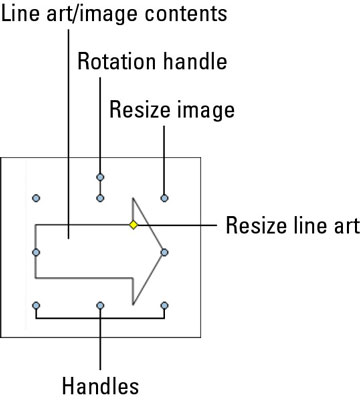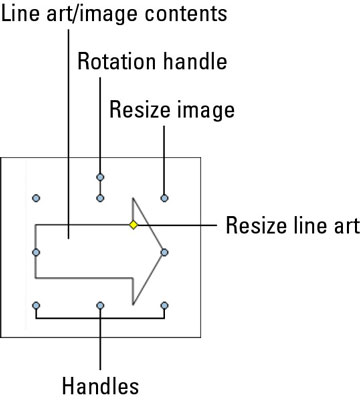Pärast Word 2007-s pildi või lõikepildi lisamist võite avastada, et teil on põletav vajadus seda muuta. Õnneks saab pilte kärpida (st osa ära lõigata) ja pöörata.
Kärpige pilti Word 2007-s
Graafika keeles toimib kärpimine nagu kääridega pildile viimine. Teete pildi väiksemaks, eemaldades osa sisust, just nagu mõni pahur teismeline lõikaks oma endise tüdruksõbra ballipildilt maha.

Kärpimiseks klõpsake pildil üks kord selle valimiseks. Lindile ilmub vahekaart Vorming. Klõpsake vahekaardil Vorming rühmas Suurus nuppu Kärbi. Pilt on nüüd kärpimisrežiimis ja kõik, mida pead tegema, on kärpimiseks lohistada üks pildi käepidemetest sissepoole, mis lõikab osa pildist ära. Kui olete lõpetanud, klõpsake selle režiimi väljalülitamiseks uuesti käsunuppu Kärbi.
Pöörake pilti rakenduses Word 2007
Word 2007 annab teile kaks käepärast võimalust pildi pööramiseks või ümber keeramiseks, nagu oleks Dorothy teel Ozi tsüklonisse kinni jäänud. Esmalt klõpsake pildil selle valimiseks ja seejärel valige meetod:
-
Lihtne viis pildi pööramiseks on kasutada menüüd Pööra grupis Korraldus. Menüüst saate valida, kas pöörata pilti 90 kraadi vasakule või paremale või pöörata pilti horisontaalselt või vertikaalselt.
-
Pildi vabaks pööramiseks klõpsake ja hoidke all valitud pildi ülaosas olevat pööramiskäepidet. Pildi suvalise nurga alla keeramiseks lohistage hiirt.